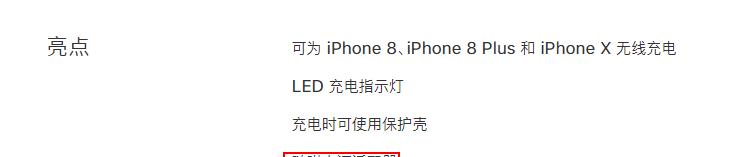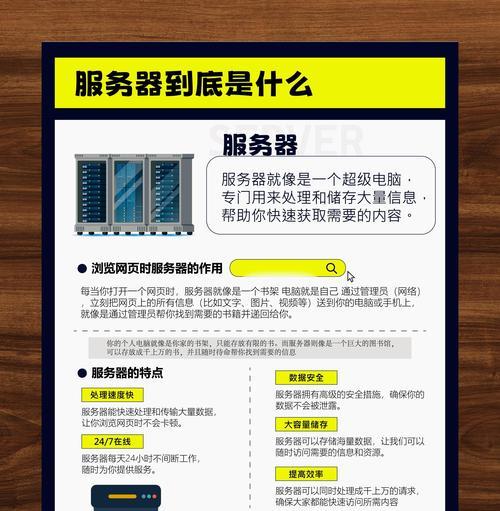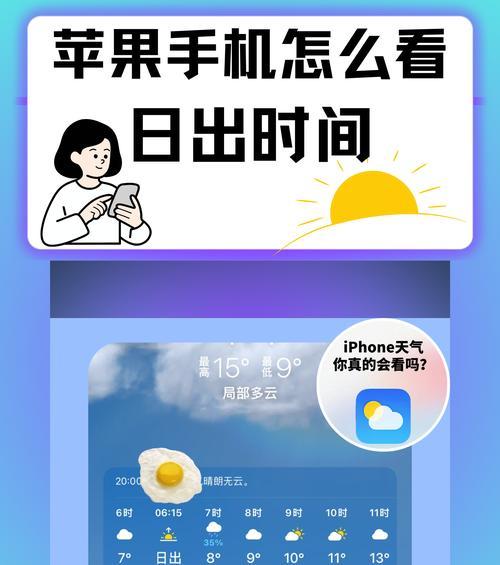电脑键盘复制快捷键用不了怎么办?如何快速解决?
- 电器经验
- 2025-02-03
- 39
在日常使用电脑的过程中,我们经常会使用到复制和粘贴功能。而复制功能的快捷键是我们最常用的方法之一,但有时我们会遇到键盘复制快捷键无效的情况。本文将探讨这个问题,并提供解决方法。

检查是否选中文本
当键盘复制快捷键无效时,首先要检查是否正确选中了要复制的文本。只有选择了文本,复制快捷键才能正常工作。请确保鼠标或触摸板选中了需要复制的文本。
尝试其他复制快捷键组合
有时候,键盘上的某个按键可能无法正常工作,导致复制快捷键失效。可以尝试使用其他的复制快捷键组合,比如Ctrl+C或Ctrl+Insert。如果这些组合也无效,可能是其他问题造成的。
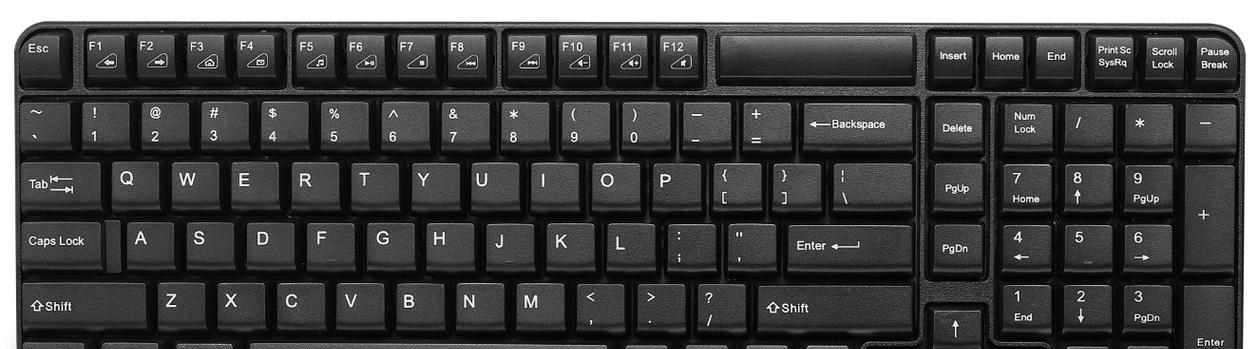
检查是否禁用了复制功能
某些情况下,电脑系统或应用程序可能会禁用复制功能。在这种情况下,无论按下什么复制快捷键,都无法复制文本。请检查系统设置或应用程序选项,确保复制功能没有被禁用。
尝试使用鼠标右键菜单复制
如果键盘复制快捷键仍然无效,可以尝试使用鼠标右键菜单的复制选项来进行复制操作。右键点击需要复制的文本,选择“复制”选项即可。虽然不如快捷键方便,但这是一个替代方法。
检查是否有冲突的软件
某些软件可能会与键盘快捷键发生冲突,导致复制快捷键无效。请检查最近安装的软件,并尝试禁用它们,然后再次测试复制快捷键是否恢复正常。
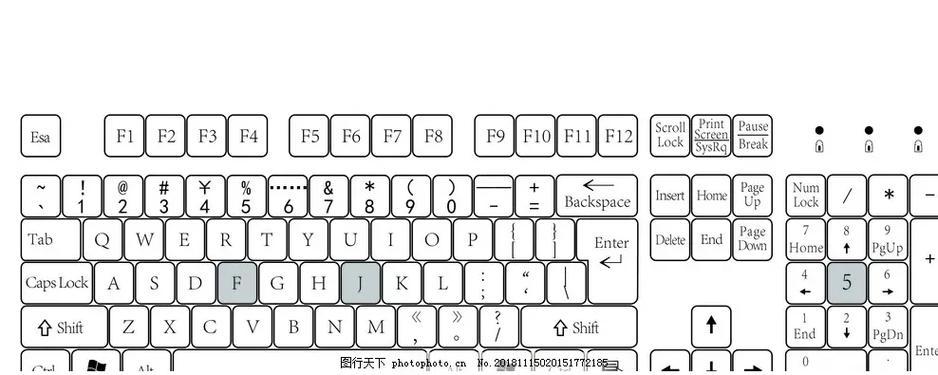
重启电脑
有时候,系统或应用程序的临时故障可能导致键盘快捷键无效。尝试重新启动电脑,这可以清除临时故障,使键盘快捷键恢复正常。
更新系统和应用程序
旧版本的系统或应用程序可能存在一些问题,会导致键盘快捷键无效。尝试更新系统和应用程序,确保使用的是最新版本,以修复可能的问题。
检查键盘连接
有时候,键盘本身的问题会导致复制快捷键无效。请检查键盘的连接是否良好,尝试重新插拔键盘或连接到其他USB接口上。
更换键盘
如果以上方法都没有解决问题,可能是键盘本身的故障导致的。可以尝试使用其他键盘来进行测试,如果新键盘可以正常复制文本,那么问题就出在原来的键盘上。
清理键盘
键盘上的灰尘和脏物可能会影响按键的触发,导致复制快捷键无效。尝试使用压缩空气清洁剂或细小的刷子清理键盘上的灰尘和脏物。
检查操作系统设置
在某些操作系统中,可能会对复制快捷键进行自定义设置。请检查操作系统的设置,确保复制快捷键未被更改或禁用。
使用第三方软件
如果以上方法都没有解决问题,可以尝试使用第三方软件来替代系统自带的复制功能。有许多免费的复制软件可供选择,可以解决键盘复制快捷键无效的问题。
联系技术支持
如果你仍然无法解决键盘复制快捷键无效的问题,可以联系电脑制造商或相应软件的技术支持团队,寻求专业的帮助和解决方案。
键盘维修或更换
如果以上方法都无效,可能是键盘硬件本身的问题。可以考虑将键盘送修或更换新的键盘。
在遇到键盘复制快捷键无效的情况时,我们可以通过检查选中文本、尝试其他快捷键、检查禁用状态、使用右键菜单、排除软件冲突、重启电脑、更新系统和应用程序、检查连接、更换键盘、清理键盘、检查操作系统设置、使用第三方软件、联系技术支持以及键盘维修或更换等方法来解决问题。希望本文提供的解决方法能帮助读者解决键盘复制快捷键无效的困扰。
版权声明:本文内容由互联网用户自发贡献,该文观点仅代表作者本人。本站仅提供信息存储空间服务,不拥有所有权,不承担相关法律责任。如发现本站有涉嫌抄袭侵权/违法违规的内容, 请发送邮件至 3561739510@qq.com 举报,一经查实,本站将立刻删除。!
本文链接:https://www.cd-tjlm.com/article-7391-1.html